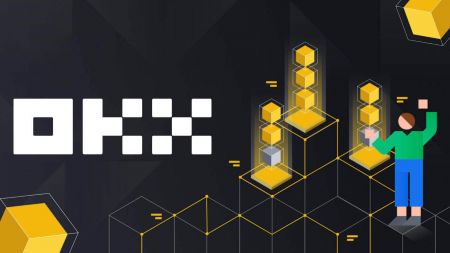Hur man registrerar och tar ut på OKX
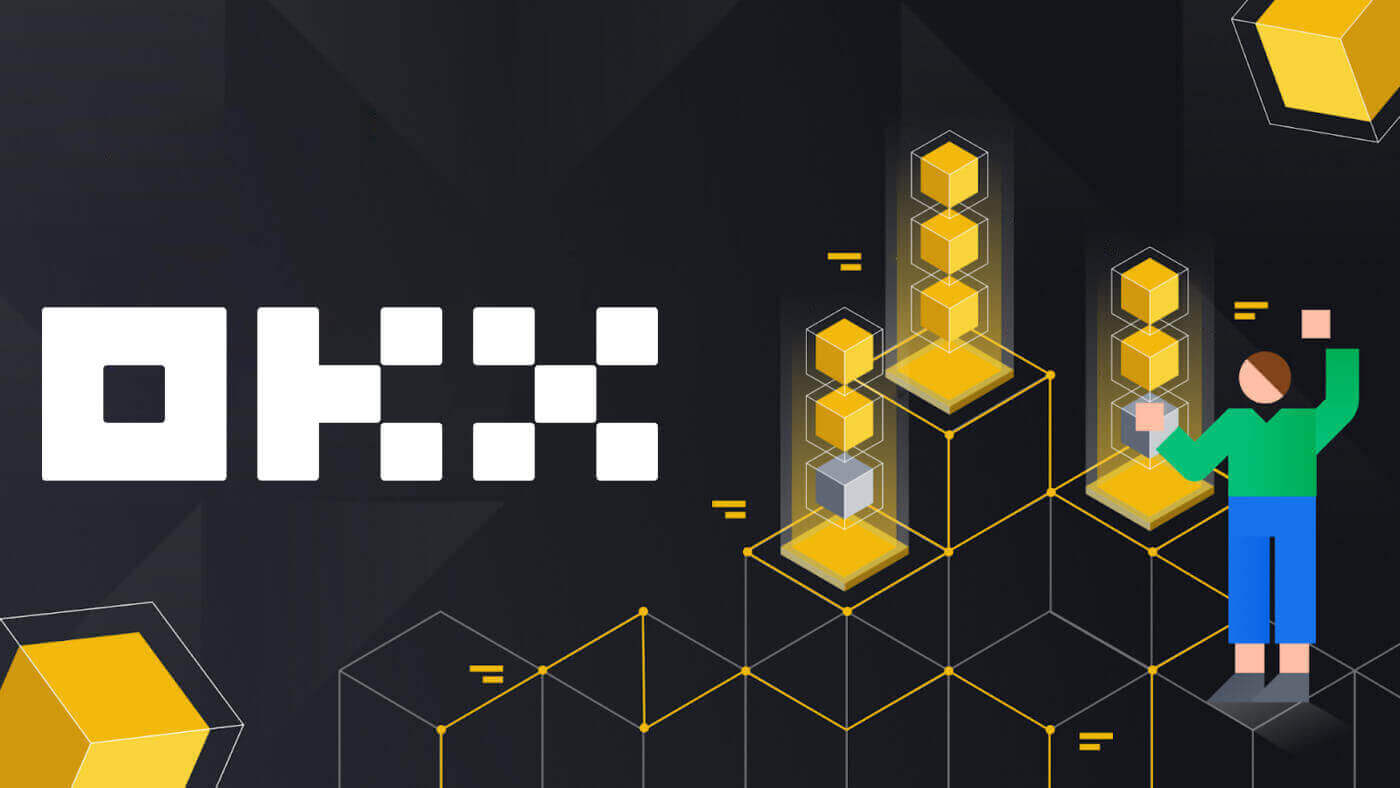
- Språk
-
English
-
العربيّة
-
简体中文
-
हिन्दी
-
Indonesia
-
Melayu
-
فارسی
-
اردو
-
বাংলা
-
ไทย
-
Tiếng Việt
-
Русский
-
한국어
-
日本語
-
Español
-
Português
-
Italiano
-
Français
-
Deutsch
-
Türkçe
-
Nederlands
-
Norsk bokmål
-
Tamil
-
Polski
-
Filipino
-
Română
-
Slovenčina
-
Zulu
-
Slovenščina
-
latviešu valoda
-
Čeština
-
Kinyarwanda
-
Українська
-
Български
-
Dansk
-
Kiswahili
Hur man registrerar ett konto på OKX
Registrera ett konto på OKX med e-post
1. Gå till OKX och klicka på [ Sign up ] i det övre högra hörnet. 
2. Du kan utföra OKX-registrering via ett socialt nätverk (Google, Apple, Telegram, Wallet) eller manuellt ange de uppgifter som krävs för registreringen.  3. Ange din e-postadress och klicka sedan på [Sign up]. Du kommer att skickas en kod till din e-post. Lägg koden i utrymmet och tryck på [Nästa].
3. Ange din e-postadress och klicka sedan på [Sign up]. Du kommer att skickas en kod till din e-post. Lägg koden i utrymmet och tryck på [Nästa]. 
4. Ange ditt telefonnummer och tryck på [Verifiera nu]. 
5. Ange koden som har skickats till din telefon, klicka på [Nästa]. 
6. Välj ditt hemland, markera för att godkänna användarvillkoren och klicka på [Nästa]. Observera att din bostad måste matcha den som står på ditt ID eller adressbevis. Om du byter land eller region där du bor efter bekräftelse krävs ytterligare verifiering. Klicka på [Bekräfta]. 

7. Skapa sedan ett säkert lösenord för ditt konto. 
Notera:
- Ditt lösenord måste innehålla 8-32 tecken långt
- 1 gemener
- 1 versaler
- 1 nummer
- 1 specialtecken t.ex.! @ # $ %
8. Grattis, du har framgångsrikt registrerat dig på OKX. 
Registrera ett konto på OKX hos Apple
Dessutom kan du registrera dig med enkel inloggning med ditt Apple-konto. Om du vill göra det, följ dessa steg:
1. Besök OKX och klicka på [ Sign up ].  2. Välj ikonen [Apple], ett popup-fönster visas och du uppmanas att logga in på OKX med ditt Apple-konto.
2. Välj ikonen [Apple], ett popup-fönster visas och du uppmanas att logga in på OKX med ditt Apple-konto. 
3. Ange ditt Apple-ID och lösenord för att logga in på OKX. Slutför autentiseringsprocessen. 

4. Klicka på [Fortsätt]. 
5. Välj ditt hemland, markera för att godkänna användarvillkoren och klicka på [Nästa]. Observera att din bostad måste matcha den som står på ditt ID eller adressbevis. Om du byter land eller region där du bor efter bekräftelse krävs ytterligare verifiering. 
6. Efter det kommer du automatiskt att omdirigeras till OKX-plattformen. 
Registrera ett konto på OKX med Google
Du har också ett alternativ att registrera ditt konto via Gmail och du kan göra det med bara några enkla steg:
1. Gå över till OKX och klicka på [ Registrera dig ].  2. Klicka på knappen [Google].
2. Klicka på knappen [Google]. 
3. Ett inloggningsfönster öppnas där du lägger in din e-post eller telefon. Klicka sedan på [Nästa] 
4. Ange sedan lösenordet för ditt Gmail-konto och klicka på [Nästa]. Bekräfta att du loggar in 

5. Välj ditt hemland, markera för att godkänna användarvillkoren och klicka på [Nästa]. Efter det kommer du automatiskt att omdirigeras till ditt OKX-konto. 

Registrera ett konto på OKX med Telegram
1. Gå över till OKX och klicka på [ Sign up ].  2. Klicka på knappen [Telegram].
2. Klicka på knappen [Telegram].  3. Ett inloggningsfönster öppnas där du anger ditt telefonnummer. Klicka sedan på [Nästa].
3. Ett inloggningsfönster öppnas där du anger ditt telefonnummer. Klicka sedan på [Nästa]. 
4. Öppna ditt Telegram och bekräfta. 

5. Klicka på [Acceptera] för att bekräfta din registrering. 
6. Ange din e-post eller ditt telefonnummer för att länka ditt OKX-konto till Telegram. Klicka sedan på [Nästa].  7. Klicka på [Skapa konto]. Ange koden som har skickats till din e-post och klicka på [Nästa].
7. Klicka på [Skapa konto]. Ange koden som har skickats till din e-post och klicka på [Nästa]. 

8. Välj ditt hemland, markera för att godkänna användarvillkoren och klicka på [Nästa]. Då kommer du att framgångsrikt registrera ditt OKX-konto! 

Registrera ett konto i OKX-appen
Mer än 70 % av handlarna handlar på marknaderna på sina telefoner. Gå med dem för att reagera på varje marknadsrörelse när det händer.
1. Installera OKX-appen på Google Play eller App Store . 
2. Klicka på [Sign up]. 
3. Välj en registreringsmetod, du kan välja mellan E-post, Google-konto, Apple-ID eller Telegram. 
Registrera dig med ditt e-postkonto:
4. Fyll i din e-post och klicka sedan på [Sign up]. 
5. Ange koden som har skickats till din e-post och klicka sedan på [Nästa]. 
6. Ange ditt mobilnummer, klicka på [Verifiera nu]. Lägg sedan in koden och klicka på [Nästa]. 

7. Välj ditt hemland, markera för att godkänna villkoren och tjänsten, klicka sedan på [Nästa] och [Bekräfta]. 

8. Välj ditt lösenord. Klicka sedan på [Nästa]. 
9. Grattis! Du har skapat ett OKX-konto. 
Registrera dig med ditt Google-konto:
4. Välj [Google]. Du kommer att uppmanas att logga in på OKX med ditt Google-konto. Du kan använda dina befintliga konton eller använda ett annat. Klicka på [Fortsätt] för att bekräfta kontot du valde. 


5. Välj ditt hemland och du har skapat ett OKX-konto. 

Registrera dig med ditt Apple-konto:
4. Välj [Apple]. Du kommer att uppmanas att logga in på OKX med ditt Apple-konto. Tryck på [Fortsätt]. 

5. Välj ditt hemland och du har skapat ett OKX-konto. 

Registrera dig med ditt Telegram:
4. Välj [Telegram] och klicka på [Fortsätt]. 

5. Ange ditt telefonnummer och klicka på [Nästa] och kontrollera sedan bekräftelsen på din Telegram-app. 

6. Välj ditt hemland och du har skapat ett OKX-konto. 

Vanliga frågor (FAQ)
Mina SMS-koder fungerar inte på OKX
Testa dessa korrigeringar först för att kontrollera om du kan få koder att fungera igen:
-
Automatisera din mobiltelefons tid. Du kan göra det i enhetens allmänna inställningar:
- Android: Inställningar Allmän hantering Datum och tid Automatiskt datum och tid
- iOS: Inställningar Allmänt Datum och tid ställs in automatiskt
- Synkronisera tiderna för din mobiltelefon och skrivbord
- Rensa OKX mobilapps cache eller skrivbordswebbläsarens cache och cookies
- Prova att ange koder på olika plattformar: OKX-webbplats i skrivbordswebbläsare, OKX-webbplats i mobilwebbläsare, OKX-skrivbordsapp eller OKX-mobilapp
Hur ändrar jag mitt telefonnummer?
På appen
- Öppna OKX-appen, gå till Användarcenter och välj Profil
- Välj Användarcenter i det övre vänstra hörnet
- Hitta Säkerhet och välj Säkerhetscenter innan du väljer Telefon
- Välj Ändra telefonnummer och ange ditt telefonnummer i fältet Nytt telefonnummer
- Välj Skicka kod i både SMS-koden som skickas till nytt telefonnummer och SMS-koden som skickas till aktuellt telefonnummer. Vi skickar en sexsiffrig verifieringskod till både dina nya och nuvarande telefonnummer. Ange koden i enlighet med detta
- Ange tvåfaktorsautentiseringskoden (2FA) för att fortsätta (om någon)
- Du kommer att få en bekräftelse via e-post/sms när du har ändrat ditt telefonnummer
På webben
- Gå till Profil och välj Säkerhet
- Hitta Telefonverifiering och välj Ändra telefonnummer
- Välj landskoden och ange ditt telefonnummer i fältet Nytt telefonnummer
- Välj Skicka kod i både fälten Ny telefon SMS-verifiering och Aktuell telefon-SMS-verifiering. Vi skickar en sexsiffrig verifieringskod till både dina nya och nuvarande telefonnummer. Ange koden i enlighet med detta
- Ange tvåfaktorsautentiseringskoden (2FA) för att fortsätta (om någon)
- Du kommer att få en bekräftelse via e-post/sms när du har ändrat ditt telefonnummer
Vad är underkonto?
Ett underkonto är ett sekundärt konto kopplat till ditt OKX-konto. Du kan skapa flera underkonton för att diversifiera dina handelsstrategier och minska riskerna. Underkonton kan användas för spot, spothävstång, kontraktshandel och insättningar för standardunderkonton, men uttag är inte tillåtna. Nedan följer stegen för att skapa ett underkonto.
1. Öppna OKX webbplats och logga in på ditt konto, gå till [Profil] och välj [Underkonton].  2. Välj [Skapa underkonto].
2. Välj [Skapa underkonto].  3. Fyll i "Inloggnings-ID", "Lösenord" och välj "Kontotyp"
3. Fyll i "Inloggnings-ID", "Lösenord" och välj "Kontotyp"
- Standard underkonto : du kan göra handelsinställningar och aktivera insättningar till detta underkonto
- Underkonto för hanterad handel : du kan göra handelsinställningar

4. Välj [Skicka alla] efter att ha bekräftat informationen. 
Notera:
- Underkonton kommer att ärva huvudkontots nivå samtidigt som de skapas och det uppdateras dagligen enligt ditt huvudkonto.
- Allmänna användare (Lv1 - Lv5) kan skapa maximalt 5 underkonton; för användare på andra nivåer kan du se dina nivåbehörigheter.
- Underkonton kan bara skapas på webben.

Hur man tar ut från OKX
Hur man säljer krypto genom kontantkonvertering
Sälj krypto genom kontantkonvertering på OKX (webb)
1. Logga in på ditt OKX-konto och klicka på [Köp krypto] - [Snabbköp].  2. Klicka på [Sälj]. Välj fiat-valutan och kryptovalutan du vill sälja. Ange beloppet och klicka sedan på [Sälj USDT].
2. Klicka på [Sälj]. Välj fiat-valutan och kryptovalutan du vill sälja. Ange beloppet och klicka sedan på [Sälj USDT]. 
3. Välj din betalningsmetod och klicka på [Nästa]. 
4. Fyll i dina kortuppgifter och klicka på [Fortsätt]. 
5. Kontrollera betalningsuppgifterna och bekräfta din beställning. Följ bekräftelsen av betalningsplattformen och du kommer att hänvisas tillbaka till OKX efter att transaktionen har slutförts.
Sälj krypto genom kontantkonvertering på OKX (app)
1. Logga in på din OKX-app och tryck på menyikonen i det övre vänstra hörnet - [Köp] 

2. Tryck på [Sälj]. Välj sedan krypton du vill sälja och tryck på [Välj mottagningsmetod]. 

3. Fyll i dina kortuppgifter och klicka på [Fortsätt]. 
4. Kontrollera betalningsuppgifterna och bekräfta din beställning. Följ bekräftelsen av betalningsplattformen och du kommer att hänvisas tillbaka till OKX efter att transaktionen har slutförts. 
Hur man säljer krypto på OKX P2P
Sälj krypto på OKX P2P (webb)
1. Logga in på din OKX, välj [Köp krypto] - [P2P-handel].
 2. Klicka på knappen [Sälj], välj krypto och betalning du vill göra. Hitta de köpare som passar dina krav (dvs. priset och kvantiteten de är villiga att köpa) och klicka på [Sälj].
2. Klicka på knappen [Sälj], välj krypto och betalning du vill göra. Hitta de köpare som passar dina krav (dvs. priset och kvantiteten de är villiga att köpa) och klicka på [Sälj]. 
3. Ange mängden USDT som du vill sälja så kommer klumpsumman att beräknas enligt det pris som ställts in av köparen. Klicka sedan på [Sälj USDT med 0 avgifter] 
4. Fyll i informationen på 'Lägg till betalningsmetod' 
5. Kontrollera dina P2P-handelsuppgifter. Tryck på [Bekräfta] - [Sälj] för att slutföra din försäljning. 

6. När säljordern har lagts måste du vänta på att köparen gör en betalning till ditt bank- eller plånbokskonto. När de har slutfört sin betalning får du ett meddelande under [Mina beställningar]. 
7. Kontrollera ditt bankkonto eller lämplig betalningsmetod när du får ett meddelande som bekräftar att betalningen är klar. Om du har tagit emot betalningen, tryck på beställningen från sektionen Väntande och tryck på [Release Crypto] på nästa skärm.
Obs: Tryck inte på [Release Crypto] förrän du har mottagit betalningen och bekräftat den själv, du bör inte lita på att köparen visar dig en skärmdump av den genomförda betalningen eller någon annan anledning. 
Sälj krypto på OKX P2P (app)
1. Logga in på ditt OKX-konto och gå till [P2P Trading]. 
2. På OKX P2P Marketplace startskärm, välj [Sälj] och välj den valuta som du vill ta emot betalning i. Välj motsvarande krypto du vill sälja. Tryck sedan på [Sälj]. 
3. På popup-fönstret för försäljningsorder anger du mängden av krypton du vill sälja för lokal valuta eller det belopp du vill ta emot. Kontrollera de angivna uppgifterna och tryck på [Sälj USDT]. 
4. Välj betalningsmetod för att ta emot pengar på nästa skärm. Kontrollera sedan dina P2P-handelsdetaljer och slutför 2-faktors autentiseringskontrollen. Tryck på [Sälj] för att slutföra din försäljning. 
5. När säljordern har lagts måste du vänta på att köparen gör en betalning till ditt bank- eller plånbokskonto. När de har slutfört sin betalning får du ett meddelande under [Mina beställningar]. 
6. Kontrollera ditt bankkonto eller lämplig betalningsmetod när du får ett meddelande som bekräftar att betalningen är klar. Om du har tagit emot betalningen, tryck på beställningen från sektionen Väntande och tryck på [Release Crypto] på nästa skärm.
Obs: Tryck inte på [Release Crypto] förrän du har mottagit betalningen och bekräftat den själv, du bör inte lita på att köparen visar dig en skärmdump av den genomförda betalningen eller någon annan anledning. 
7. Kontrollera noga att uppgifterna från den mottagna betalningen stämmer överens med dem som visas på skärmen. När du är nöjd med att pengarna finns på ditt konto, markera rutan och tryck på [Bekräfta]. 
Hur man säljer krypto på OKX via betalning från tredje part
1. Logga in på ditt OKX-konto, gå till [Köp krypto] - [Betalning från tredje part].  2. Ange det belopp du vill sälja, scrolla sedan ned och välj din föredragna betalningsgateway. Klicka på [Sälj nu].
2. Ange det belopp du vill sälja, scrolla sedan ned och välj din föredragna betalningsgateway. Klicka på [Sälj nu]. 
 3. Fyll i dina kortuppgifter och klicka på [Fortsätt].
3. Fyll i dina kortuppgifter och klicka på [Fortsätt]. 
4. Kontrollera betalningsuppgifterna och bekräfta din beställning. Följ bekräftelsen av betalningsplattformen och du kommer att hänvisas tillbaka till OKX efter att transaktionen har slutförts. 
Hur man tar ut krypto från OKX
Ta ut krypto på OKX (webb)
Logga in på ditt OKX-konto, klicka på [Tillgångar] - [Uttag]. 
Uttag i kedjan
1. Välj krypto för uttag och uttag i kedjan och klicka på [Nästa]. 
2. Fyll i uttagsinformation på uttagssidan i kedjan och klicka sedan på [Nästa].
- Ange mottagarens adress.
- Välj nätverket. Se till att nätverket matchar de adresser som nätverket angett för att undvika uttagsförluster.
- Ange uttagsbeloppet så kommer du att kunna se motsvarande transaktionsavgift och det slutliga beloppet du får.

3. Slutför 2FA-verifieringen och välj [Bekräfta], din uttagsorder kommer att skickas. 
Notera: vissa kryptor (t.ex. XRP) kan kräva taggar för att slutföra uttaget, vilket vanligtvis är en sekvens av nummer. Det är nödvändigt att fylla i både uttagsadressen och taggen, annars kommer uttaget att gå förlorat.
4. Popup-meddelandet om återkallelse visas när inlämningen är klar. 
Intern överföring
1. Välj krypto för att ta ut och intern (gratis) uttagsmetod. 
2. Fyll i uttagsinformationen och välj [Nästa].
- Ange mottagarens telefonnummer
- Ange uttagsbeloppet så kommer du att kunna se motsvarande transaktionsavgift och det slutliga beloppet du får.

3. Slutför 2FA-verifieringen och välj [Bekräfta], din uttagsorder kommer att skickas. 
Obs: om du ändrar dig kan du avbryta begäran inom 1 minut och inga avgifter kommer att tas ut.
Ta ut krypto på OKX (App)
1. Öppna din OKX-app, gå till [Tillgångar] och välj [Ta tillbaka]. 
2. Välj krypto att ta ut och välj antingen uttag i kedjan eller intern metod. 

3. Fyll i uttagsinformationen och välj [Skicka].
- Ange mottagarens adress/nummer
- Välj nätverket. Se till att nätverket matchar de adresser som nätverket angett för att undvika uttagsförluster.
- Ange uttagsbeloppet så kommer du att kunna se motsvarande transaktionsavgift och det slutliga beloppet du får.


4. Slutför 2FA-verifieringen och välj [Bekräfta], din uttagsorder kommer att skickas. 

Vanliga frågor (FAQ)
Varför har inte mitt uttag kommit in på kontot?
Blockeringen har inte bekräftats av gruvarbetarna
- När du har skickat in begäran om uttag kommer dina pengar att skickas till blockkedjan. Det kräver gruvarbetares bekräftelse innan pengarna kan krediteras ditt konto. Antalet bekräftelser kan variera beroende på olika kedjor, och genomförandetiden kan variera. Du kan kontakta motsvarande plattform för verifiering om dina pengar inte har kommit in på ditt konto efter bekräftelse.
Medlen tas inte ut
- Om statusen för ditt uttag visas som antingen "Pågår" eller "Väntande uttag", indikerar det att din begäran fortfarande väntar på att överföras från ditt konto, troligen på grund av ett stort antal väntande uttagsbegäranden. Transaktioner kommer att behandlas av OKX i den ordning som de skickas in, och inga manuella ingrepp är möjliga. Om din begäran om uttag förblir vilande i mer än en timme kan du kontakta vårt kundsupportteam via OKX Hjälp för hjälp.
Felaktig eller saknad tagg
- Krypton som du vill ta ut kan kräva att du fyller i taggar/anteckningar (memo/tagg/kommentar). Du hittar den på insättningssidan för motsvarande plattform.
- Om du hittar en tagg, skriv taggen i Tag-fältet på OKX:s uttagssida. Om du inte hittar den på motsvarande plattform kan du kontakta kundsupport för att bekräfta om den behöver fyllas i.
- Om motsvarande plattform inte kräver en tagg, kan du ange 6 slumpmässiga siffror i taggfältet på OKX:s uttagssida.
Obs: om du anger en felaktig/saknad tagg kan det leda till ett uttagsfel. I ett sådant fall kan du kontakta vår kundsupport för att få hjälp.
Felaktigt uttagsnätverk
- Innan du skickar en begäran om uttag, se till att du har valt nätverket som stöds av motsvarande plattform. Annars kan det leda till uttagsfel.
- Till exempel skulle du vilja dra tillbaka krypto från OKX till plattform B. Du har valt OEC-kedjan i OKX, men plattform B stöder bara ERC20-kedjan. Detta kan leda till uttagsfel.
Beloppet på uttagsavgiften
- Uttagsavgiften som du har betalat är till gruvarbetare på blockchain, istället för OKX, för att behandla transaktionerna och säkra respektive blockchain-nätverk. Avgiften är beroende av det belopp som visas på uttagssidan. Ju högre avgiften är, desto snabbare kommer krypton in på ditt konto.
Behöver jag betala avgifter för insättning och uttag?
I OKX betalar du bara en avgift när du gör en uttagstransaktion i kedjan, medan interna uttagsöverföringar och insättningar inte debiteras någon avgift. Avgiften som tas ut kallas Gas Fee, som används för att betala gruvarbetare som belöning.
Till exempel, när du tar ut krypto från ditt OKX-konto, kommer du att debiteras uttagsavgiften. Vice versa, om en individ (kan vara du eller någon annan) deponerade krypto på ditt OKX-konto, behöver du inte betala avgiften.
Hur beräknar jag hur mycket jag kommer att debiteras?
Systemet kommer att beräkna avgiften automatiskt. Det faktiska beloppet som kommer att krediteras ditt konto på uttagssidan beräknas med denna formel:
Det faktiska beloppet på ditt konto = Uttagsbelopp – Uttagsavgift
Obs:
- Avgiftsbeloppet baseras på transaktionen (En mer komplex transaktion innebär att mer beräkningsresurser kommer att förbrukas), därför kommer en högre avgift att debiteras.
- Systemet kommer att beräkna avgiften automatiskt innan du skickar in begäran om uttag. Alternativt kan du även justera din avgift inom gränsen.
- Språk
-
ქართული
-
Қазақша
-
Suomen kieli
-
עברית
-
Afrikaans
-
Հայերեն
-
آذربايجان
-
Lëtzebuergesch
-
Gaeilge
-
Maori
-
Беларуская
-
አማርኛ
-
Туркмен
-
Ўзбек
-
Soomaaliga
-
Malagasy
-
Монгол
-
Кыргызча
-
ភាសាខ្មែរ
-
ລາວ
-
Hrvatski
-
Lietuvių
-
සිංහල
-
Српски
-
Cebuano
-
Shqip
-
中文(台灣)
-
Magyar
-
Sesotho
-
eesti keel
-
Malti
-
Македонски
-
Català
-
забо́ни тоҷикӣ́
-
नेपाली
-
ဗမာစကာ
-
Shona
-
Nyanja (Chichewa)
-
Samoan
-
Íslenska
-
Bosanski
-
Kreyòl